win10系统怎么保存网页
相信大多用户在电脑上看到喜欢的网页时,都会想要将它保存起来。可是截图只能截屏幕里显示的部分,我们该怎么做才能将网页完整地保存下来,像图片一样查看呢?下面,小编就以win10系统为例,向大家介绍保存网页的具体方法。
方法一:针对360极速浏览器
1、打开你想保存的网页;
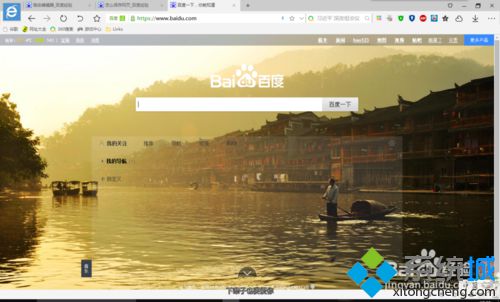
2、点击浏览器右上角的选项图标,选择保存网页(快捷键Ctrl+S);
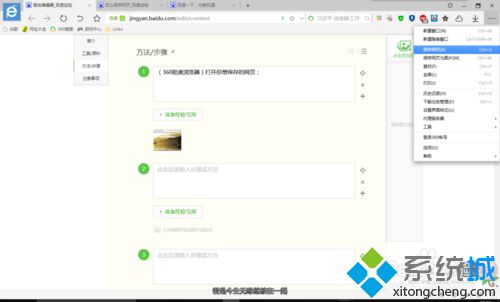
3、然后选择你保存的位置(我选择的是桌面);
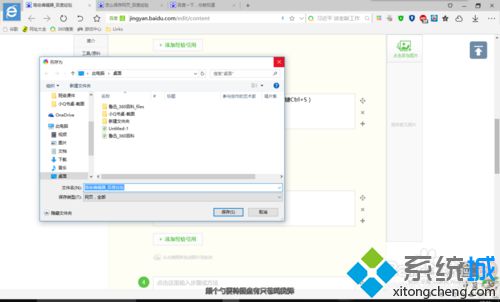
4、键入文件名,然后再选择保存类型;有HTML文件和全部文件;
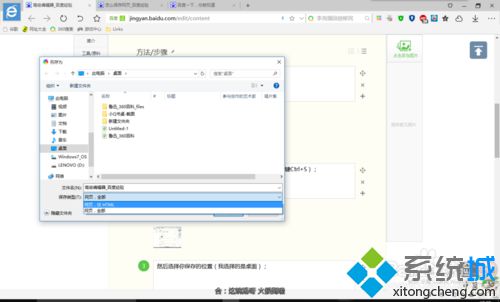
5、最后保存就行了。最后是这个样子滴!

方法二:针对IE浏览器
1、还是打开你要保存的网页。
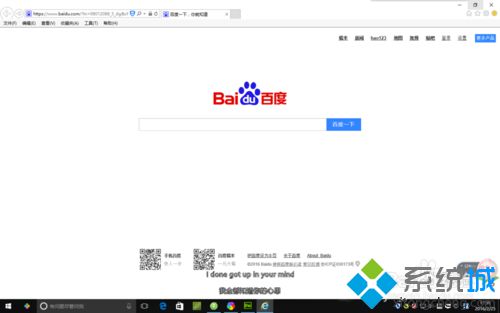
2、按Alt键\(可能按了 Alt键,没有出现菜单栏,那么你需要按下Alt+空格键,勾选菜单栏,出现了菜单栏)。
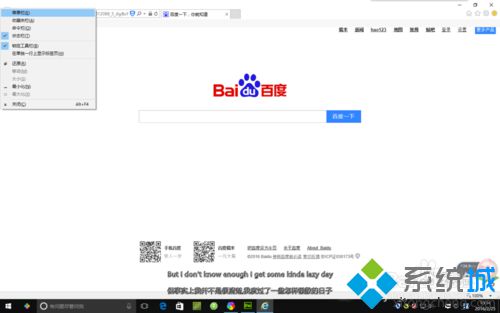
3、出现了菜单栏,选择另存为,出现这样的界面:在这里选择你要保存的格式,点击保存,就好了。

4、快捷键Ctrl+S也可以保存的。
windows10系统保存网页的方法就介绍到这里了。有了这个方法,我们就能轻松保存自己喜爱的网页了,有需要的用户赶紧试试吧!
相关推荐:
Win10系统下怎么让局域网内其他电脑通过IP访问网站
相关教程:电脑如何保存网页为图片网页可以保存为电脑怎么截图win10win7如何保存网页我告诉你msdn版权声明:以上内容作者已申请原创保护,未经允许不得转载,侵权必究!授权事宜、对本内容有异议或投诉,敬请联系网站管理员,我们将尽快回复您,谢谢合作!










